3日かかりました。
プロコンの修理をしたかっただけなのに
Nintendo Switch Proコントローラーの調子が悪くなりました。
左スティックを操作していないのに勝手に入力されてしまいます。
困りはしますが、この事象は深刻というほどでもありません。
過去に何回も起こっているからです。
その度に任天堂へ修理の依頼をしたり、コントローラーを分解して直したりしていました。
大抵はコントローラーを分解し、スティック周りをエアダスターを吹きかけて掃除をすれば直ります。
今回は新品のプロコンの調子が悪くなってしまいました。
いつものようにネジを外して掃除をしようとしたのですが、ここで問題が起こります。
ネジがなめてしまいました。
ネジがなめてしまった
つまりネジの溝が潰れてしまい、ドライバーを回しても滑る状態になってしまいました。
これではネジを外すことができません。
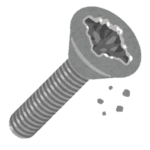
こうなると早めに諦めて修理に出したほうが無難です。
ですが、今後もネジがなめた時も外せるようになりたいと思ったので今回は修理に出さないことにしました。
様々な手段でネジを外すことにします。
ネジを取り外そう
それではネジを取り外しましょう。
結果としては根気の要る作業となってしまいました。
今後のために詳細を記載しておきます。
今回取り外すのはプロコンの右側、グリップ(握る部分)の下に付いているネジです。

注意してほしいこと
前提として、コントローラーが壊れてもよい覚悟で対応しています。
私の場合は壊れても問題ないようにプロコンをもう一個所持しています。
壊したくない場合は任天堂の修理サポートページをご利用ください。
-
-
https://www.nintendo.co.jp/support/repair/index.html
www.nintendo.co.jp
ネジ滑り止め液を使用する
まずはドライバーのままでもネジが外せるか試してみます。
そのままではネジの溝にドライバーが引っかからないので、ネジ滑り止め液を塗布します。
こちらは過去にノートパソコンのネジを外すために使用したことがあります。
ネジ滑り止め液には砂鉄のような粒が含まれており、ネジの溝とドライバーの間を埋めてくれます。
これだけで解決できればいいなとは思っていたのですが、今回はネジを外すことができませんでした。
ドライバーでネジを全く回せないレベルでネジの溝が潰れてしまっているようです。
もしもネジが回らないと思った時点でネジ滑り止め液を使っていれば展開が変わっていたのかもしれません。
後悔しても仕方ないので他の方法を試してみることにします。
ネジを削る
ネジを外すために工具を探していると、とある商品に出会いました。
「なめた精密ネジはずし」です。
名前からしてネジを外すために特化しているという安心感があります。
使用方法は公式の動画で確認しました。
なめたネジに当てて回せば外せるようです。
しかし現実は甘くありません。
公式動画のように簡単に外すことができればよかったのですが、今回のネジはあまりにも固く絞められていました。
なのでネジは全く回らず、ひたすらネジ穴を削り続けることになりました。
Amazonのレビューを確認すると「30~40分間削り続けるとネジが外れた」という情報が複数ありました。
状況が似ているので、この情報を信じてみます。
こちらの商品は先端がドリルのような形状をしています。
電動ではないのでドリルを手で回して地道に削っていきます。
ネジを削り始めて3日目
レビューには30~40分削り続けたと書かれていましたが、実際は3日ほどかかりました。
かなり力を入れてネジはずしを押し付けて回したつもりです。
しかし非力な人間が40分でどうにかなるわけではありませんでした。
さらにコントローラーの形状の都合もあり、ネジはずしを垂直に押し付けることが難しかったです。
少しずつ削り続けて3日目。
何が起こったかというとネジの頭が取れました。
ネジを垂直に削り、ネジの側面が薄くなったからだと思います。
垂直に削って作った穴から斜めに削っていくと、ネジの頭がポキッと取れました。
具体的には以下のネジ画像の赤枠の範囲を削りました。

グリップを抑えるつけるものがなくなったので、やっとコントローラーのグリップを外すことができました。
グリップを外すと画像のようにネジの軸のみが残っています。

グリップ側は今回のネジ削りにより傷つきました。
丁寧に細かい作業をすることが不得意な自覚はあるので想定内の結果です。

次はネジの軸を外していきます。
ペンチでネジを外す
残りはネジの軸だけです。
ペンチで挟んで回しましょう。
ホームセンターにネジを回す専用のペンチが売られていたので買ってきました。
挟む部分が縦線になっているのでネジが滑りにくいです。
ペンチでネジの軸をがっちり挟んで回します。
思ったよりネジが固くて驚きました。
なぜここまで固く締められているのかは謎です。
何回か回すと、ついにネジの軸が外れました。ヤッター!

これでネジ外しは終了です。
プロコンを掃除することができた
問題のネジを外すことができました。
本命の作業であるプロコンの掃除を進めることができます。
残りのネジを全て外し、プロコンを分解していきます。
左スティックの根元が見えるようにし、エアダスターを吹きかけて掃除しました。

そして再びコントローラーを組み立てて元の形に戻します。
コントローラーの右グリップはネジ外しの際に傷つきましたし、ネジを1本壊しました。
ネジが足りなくなるのは困るので、ネジが付属している新しいグリップを購入しました。
グリップの交換後は画像の通りです。
真っ黒だったプロコンの雰囲気が変わりました。
色付きなので他のプロコンと見分けやすく、便利です。

これで一連の作業は終わり、左スティックの不具合は直りました。
原因は埃か塵だと思います。
頑張ればネジは外せる
今回は苦労を伴うネジ外しとなりました。
ネジを外すためだけにいくつか工具や部品を買い揃えることにもなりました。
ネジを外すための道具って色々あるんですね。
この経験は無駄ではなく、今後はネジがなめてしまっても対処できそうです。
ネジを外せなくなるのではないかという不安もなくなりました。
もしネジがなめてしまってドライバーで回せなくなった時は当記事を参考にしてみてください。





